Les clients Google OAuth qui demandent certains champs d'application OAuth sensibles doivent être validés par Google.
Si vous ne validez pas le client OAuth de votre projet de script, les utilisateurs en dehors de votre domaine verront un écran Application non validée lorsqu'ils essaieront d'autoriser votre script. Un flux d'autorisation non validé permet à ces utilisateurs d'autoriser les applications non validées et de les utiliser, mais uniquement après avoir confirmé qu'ils comprennent les risques. Le nombre total d'utilisateurs d'applications non validées est également limité.
Pour en savoir plus, consultez les articles suivants :
- Applications non validées
- Questions fréquentes sur la validation des applications OAuth
- Règlement sur les données utilisateur dans les services d'API Google
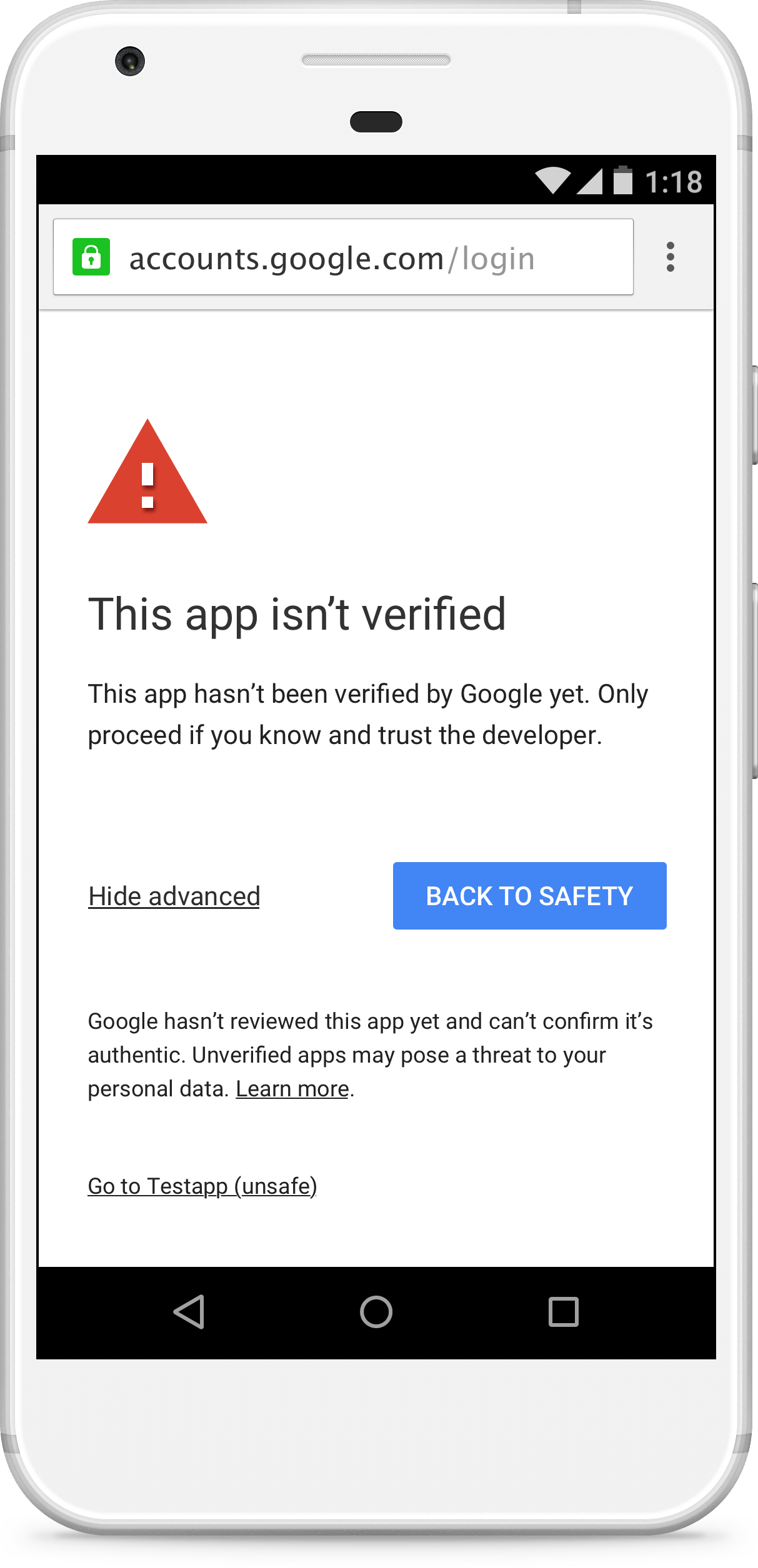
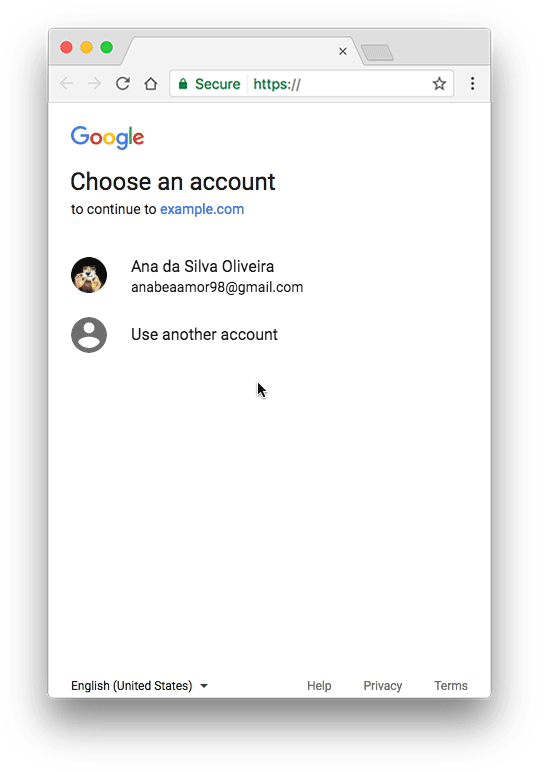
Cette modification s'applique aux clients Web Google OAuth, y compris ceux utilisés par tous les projets Apps Script. En validant votre application auprès de Google, vous pouvez supprimer l'écran signalant que l'application n'est pas validée de votre flux d'autorisation et rassurer vos utilisateurs en leur montrant que votre application n'est pas malveillante.
Applications non validées
Les modules complémentaires, les applications Web et d'autres déploiements (tels que les applications qui utilisent l'API Apps Script) peuvent nécessiter une validation.
Applicabilité
Si l'application utilise des niveaux d'accès OAuth sensibles, l'écran d'application non validée peut s'afficher lors du processus d'autorisation. Sa présence (et le flux d'autorisation d'application non validée qui en résulte) dépend du compte à partir duquel l'application est publiée et du compte qui tente d'utiliser l'application. Par exemple, les applications publiées en interne dans une organisation Google Workspace spécifique n'entraînent pas le flux d'autorisation d'application non validée pour les comptes de ce domaine, même si l'application n'a pas été validée.
Le tableau suivant illustre les situations qui entraînent le flux d'autorisation des applications non validées :
| Le client est validé | L'éditeur est un compte Google Workspace du client A | Le script se trouve dans un Drive partagé du client A. | L'éditeur est un compte Gmail | |
|---|---|---|---|---|
| L'utilisateur est un compte Google Workspace du client A | Flux d'authentification normal | Flux d'authentification normal | Flux d'authentification normal | Flux d'authentification non validé |
| L'utilisateur est un compte Google Workspace qui n'appartient pas au client A | Flux d'authentification normal | Flux d'authentification non validé | Flux d'authentification non validé | Flux d'authentification non validé |
| L'utilisateur possède un compte Gmail1 | Flux d'authentification normal | Flux d'authentification non validé | Flux d'authentification non validé | Flux d'authentification non validé |
1 Tout compte Gmail, y compris celui utilisé pour publier l'application.
Limite d'utilisateurs
Le nombre d'utilisateurs pouvant autoriser une application via le flux d'application non validée est limité pour éviter tout abus. Pour en savoir plus, consultez Limites d'utilisateurs pour les applications OAuth.
Demander la validation
Vous pouvez demander la validation du client OAuth utilisé par votre application et de son projet Cloud Platform (GCP) associé. Une fois votre application validée, l'écran "Application non validée" ne s'affichera plus pour vos utilisateurs. De plus, votre application ne sera plus soumise à la limite d'utilisateurs.
Conditions requises
Pour envoyer votre client OAuth à des fins de validation, vous devez remplir les conditions suivantes :
Vous devez posséder un site Web sur un domaine. Le site doit héberger des pages accessibles au public qui décrivent votre application et ses règles de confidentialité. Vous devez également valider la propriété du site auprès de Google.
Le projet Google Cloud utilisé par votre projet de script doit être un projet Google Cloud standard pour lequel vous disposez d'un accès en modification. Si votre script utilise son projet Google Cloud par défaut, vous devez passer à un projet Google Cloud standard.
Vous devez également disposer des composants obligatoires suivants :
- Nom de l'application Nom de l'application (affiché sur l'écran de consentement). Il doit correspondre au nom utilisé pour l'application ailleurs, par exemple dans la fiche Google Workspace Marketplace pour les applications publiées.
- Logo de l'application Une image au format JPEG, PNG ou BMP à utiliser comme logo de l'application sur l'écran de consentement. La taille du fichier ne doit pas dépasser 1 Mo.
- Adresse e-mail de l'assistance : Il s'agit d'une adresse e-mail affichée sur l'écran de consentement que les utilisateurs peuvent contacter s'ils ont besoin d'aide pour l'application. Il peut s'agir de votre adresse e-mail ou d'un groupe Google dont vous êtes le propriétaire ou le gestionnaire.
- Champs d'application : Liste de tous les scopes utilisés par votre application. Vous pouvez afficher vos champs d'application dans l'éditeur Apps Script.
- Domaines autorisés. Il s'agit d'une liste de domaines contenant des informations sur votre application. Tous les liens de votre application (tels que la page obligatoire de ses règles de confidentialité) doivent être hébergés sur des domaines autorisés.
- URL de la page d'accueil de l'application Emplacement d'une page d'accueil décrivant votre application. Cet emplacement doit être hébergé sur un domaine autorisé.
- URL des règles de confidentialité de l'application. Emplacement d'une page décrivant les règles de confidentialité de votre application. Cet emplacement doit être hébergé sur un domaine autorisé.
En plus des composants obligatoires ci-dessus, vous pouvez éventuellement fournir une URL des conditions d'utilisation de l'application qui pointe vers une page décrivant les conditions d'utilisation de votre application. Si elle est fournie, cette adresse doit appartenir à un domaine autorisé.
Étapes
- Si vous ne l'avez pas encore fait, validez la propriété de tous les domaines autorisés que vous utilisez pour héberger les règles de confidentialité et d'autres informations de votre projet de script. Les propriétaires validés des domaines doivent être éditeurs ou propriétaires du projet de script.
- Dans le projet Apps Script, cliquez sur Présentation . Sous Champs d'application OAuth du projet, copiez les champs d'application utilisés par votre projet de script.
Remplissez l'écran d'autorisation OAuth pour le projet Google Cloud de votre application à l'aide des composants de texte et d'URL que vous avez collectés.
- Indiquez les domaines autorisés où sont hébergées les informations de votre application (comme ses règles de confidentialité).
Pour ajouter les niveaux d'accès de votre application, cliquez sur Ajouter ou supprimer des niveaux d'accès. La boîte de dialogue qui s'affiche tente de détecter automatiquement les niveaux d'accès pour les API que vous avez activées dans la console Google Cloud (comme les services avancés). Vous pouvez sélectionner des champs d'application dans cette liste en cochant les cases correspondantes.
Cette liste détectée automatiquement n'inclut pas toujours les champs d'application utilisés par les services intégrés Apps Script. Vous devez saisir ces niveaux d'accès sous Ajouter manuellement des niveaux d'accès.
Lorsque vous avez terminé, cliquez sur Mettre à jour.
Une fois que vous avez saisi toutes les informations requises, cliquez sur Enregistrer.
Cliquez sur Envoyer pour validation pour lancer une demande de validation.
La plupart des demandes de validation reçoivent une réponse sous 24 à 72 heures. Vous pouvez consulter l'état de la validation en haut du formulaire de l'écran d'autorisation OAuth. Une fois la validation de votre client OAuth confirmée, votre application est validée.
